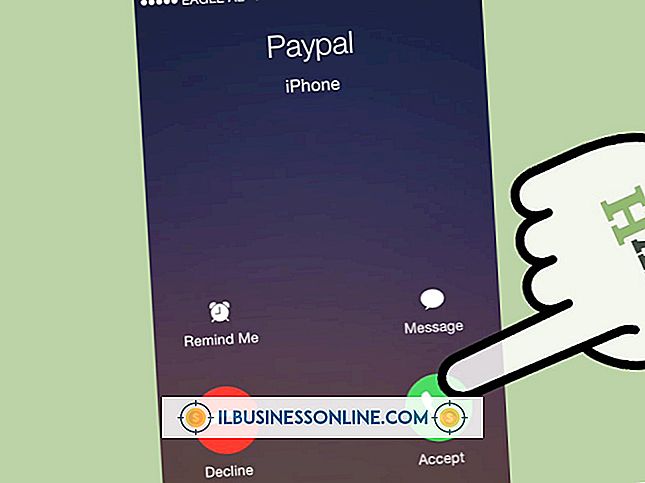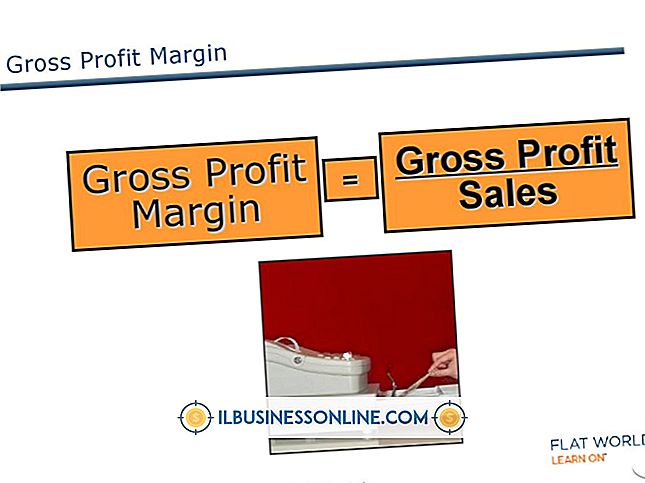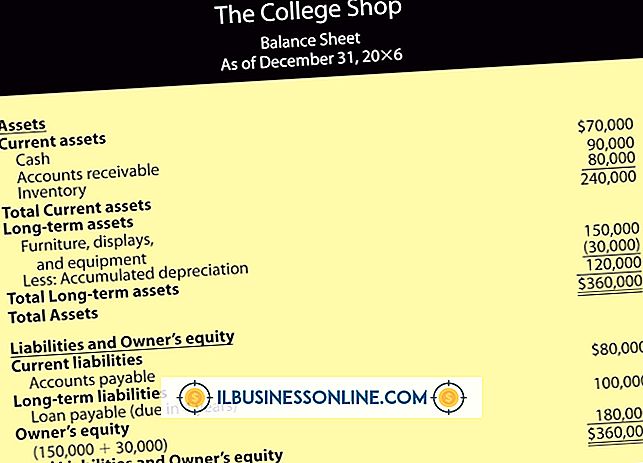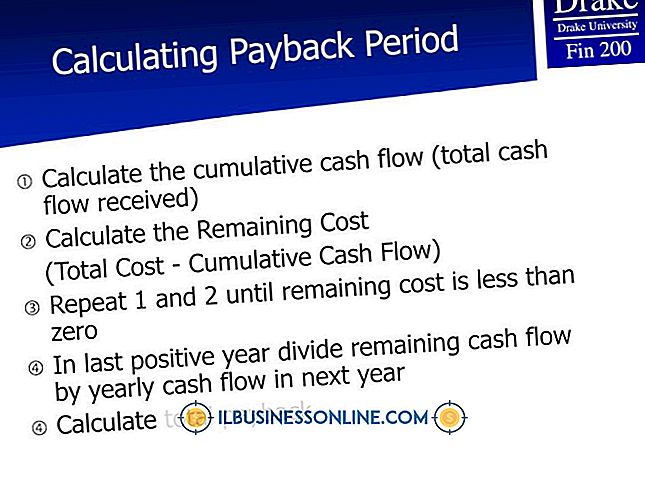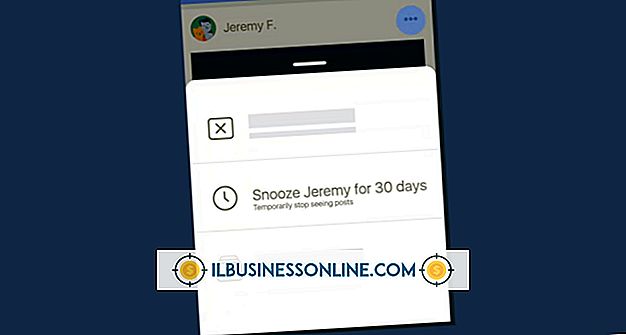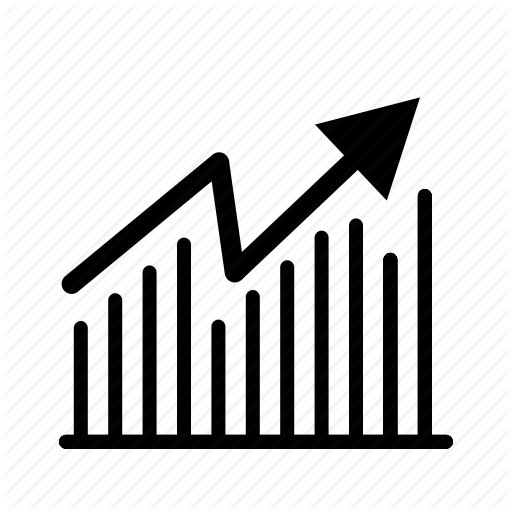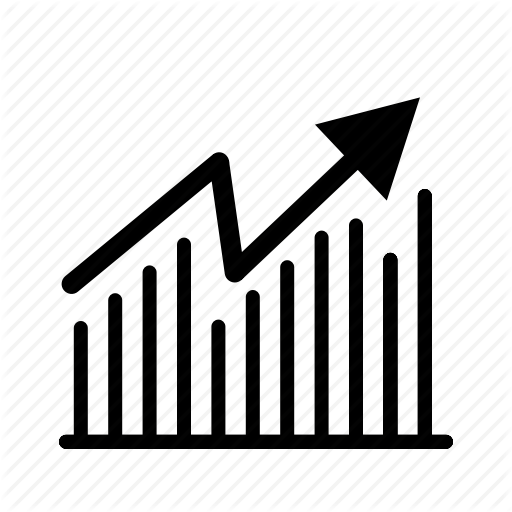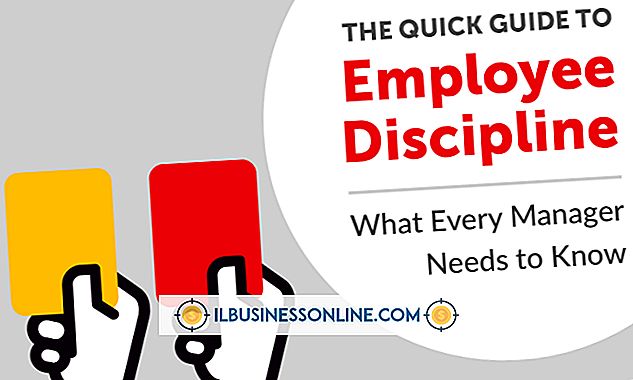Så här formaterar du text i ett Excel-kalkylblad

Excels textformateringsfunktioner kan göra resultatet av dina finansiella, statistiska eller vetenskapliga kalkylarksberäkningar mer estetiskt tilltalande och enklare att följa. Du kan använda en av flera Excel-teman med fördefinierade typfamiljer, färgscheman och textfyllningseffekter och tillämpa dem på hela kalkylbladet. Du kan också göra diskreta ändringar i textstilen för enskilda celler genom att använda alternativen "Font group" i Excels "Home" -fliken.
Formatering med teman
1.
Starta Excel. Öppna Excel-kalkylbladet du vill formatera.
2.
Klicka på fliken "Sidlayout".
3.
Klicka på ikonen "Teman". Välj och klicka på ett tema från listan.
4.
Klicka inuti cellen du vill formatera. Högerklicka på musen och välj menyn "Formatera celler".
5.
Klicka på fliken "Font" i dialogrutan "Format Cells". Bläddra igenom listan med teckensnitt. Klicka på namnet på teckensnittet du vill använda.
6.
Klicka på en stil i rutan "Font style".
7.
Klicka på den storlekstyp du behöver från listrutan "Storlek". Välj den textfärg du vill använda.
8.
Klicka på nedpilen i listrutan Färg.
9.
Klicka på "OK" -knappen när du är nöjd med texten på din text.
Använd Home Ribbon Font Group
1.
Starta Excel. Öppna Excel-kalkylbladet du vill formatera.
2.
Klicka på fliken "Hem".
3.
Klicka inuti cellen du vill formatera.
4.
Klicka på listrutan listrutan på "Hem" -bandet. Klicka på den typsnitt du vill använda.
5.
Klicka på listrutans textstorlek och klicka på en större eller mindre teckenstorlek.
6.
Klicka på "A" -ikonen till höger om ikonen för färghinken för att ändra textfärgen.
Tips
- Du kan ändra färg, teckensnittsfamilj och textfyllningseffekter för fördefinierade teman genom att klicka på ikonerna till höger om ikonen "Teman". Dessa ändringar är bra så länge du håller aktuellt tema aktivt för arbetsbladet. Du kan spara dina ändringar under ett nytt temanamn och återanvända det med framtida kalkylblad.
Varning
- Windows Live-onlineversionen av Excel kommer att känna igen och tillämpa de temanändringar du gjort med skrivbordsversionen av Excel. Du kan dock inte redigera dem eller ersätta dem med olika teman. Du kan fortfarande formatera din text online med hjälp av alternativet "Hem".